ChatGPTの情報漏洩を防ぐオプトアウト設定
こんにちは。中小企業診断士の笹間崇久です。
ChatGPTを利用する際、プライバシーや個人情報入力についての懸念があります。たとえば、あるユーザーがChatGPTとのインタラクションを通じて個人的な情報を共有した場合、その情報はどのように扱われるのでしょうか? また、ユーザーは自分がChatGPTとの対話からオプトアウト(選択的に参加を辞退)することはできるのでしょうか?
このブログでは、これらの問いに対する答えを探るため、「OpenAIのオプトアウトについて」詳しく見ていきましょう。それにより、AIとのより安全で個人的なインタラクションを実現するための方法を理解することができるでしょう。
Contents
1.オプトアウトとは
オプトアウトとは、一般的には、何らかのサービスや機能、プロセスなどに対して、ユーザーが自己の意志で参加を選択的に辞退することを指します。
ChatGPTの場合、入力したデータをAIの学習のために利用する場合があります。
万が一、個人情報や、機密情報をChatGPTに入力してしまった場合、AIの学習に利用され、第三者に漏洩するリスクがあります。
しかし、事前にデータを利用しないでほしい旨をOpenAIに伝えることで、AIの学習に利用されるリスクを回避することができます。
これを「オプトアウト」といいます。
しかし、これらの設定に頼らず、利用者自身が個人情報や機密情報を入力しないよう注意することが大切になります。
2.APIからChatGPTを利用している場合はオプトアウト不要
ChatGPTには2つの利用方法があります。
1つ目は、ブラウザから直接ChatGPTを呼び出し、利用する方法。
2つ目は、APIを呼び出し、利用する方法。
OpenAIの公式声明によれば、ユーザーがChatGPTに提供した個別のデータは、2つ目のAPI利用の場合、モデルの学習には使用されません。
ChatGPT
当社の非APIコンシューマーサービスであるChatGPTまたはDALL-Eを使用する場合、提供されたデータを使用してモデルを改善することがあります。ChatGPT設定(データコントロールの下)でトレーニングをオフにすることで、トレーニングが無効になっている間に作成された会話に対してトレーニングをオフにすることができます。または、このフォームを送信することもできます。オプトアウトすると、新しい会話はモデルのトレーニングに使用されなくなります。
参照:https://help.openai.com/en/articles/5722486-how-your-data-is-used-to-improve-model-performance
API
OpenAIは、顧客がAPIを介して提供したデータをOpenAIモデルのトレーニングやOpenAIのサービス提供の改善に使用しません。私たちのモデルの継続的な改善をサポートするために、このフォームに記入してデータの共有に同意していただくことができます。
参照:https://help.openai.com/en/articles/5722486-how-your-data-is-used-to-improve-model-performance
3.2つの入力データの学習利用回避方法
ここでは、ChatGPTへの入力データの学習利用を回避するため2つの方法を紹介します。
1つ目は、「OpenAIへオプトアウト申請する方法」
2つ目は、「ChatGPTのチャット履歴をオフにする方法」
1つ目の「OpenAIへオプトアウト申請する方法」は、OpenAIにオプトアウト申請することで、OpenAI側で利用しないように制御してくれる方法です。2つ目の「ChatGPTのチャット履歴をオフにする方法」は、履歴を残さないことで、OpenAI側に利用データが行かないように設定する方法です。
チャット履歴がオフになると、使い勝手が悪くなる場合もありますので、各々の判断で選択する必要があります。
4.「OpenAIへオプトアウト申請する方法」
ChatGPTへのオプトアウト申請は以下の申請フォームから申請が可能です。
【注意】
利用規約では「オプトアウトをすることで今後制約があるかもしれない」という記述があります。設定を行う際は、検討した上で、個々の利用シーンに合わせて設定すべきかどうかを判断してください。
オプトアウト申請の流れは以下の通りです。
①オプトアウト申請フォームを開く
②「メールアドレス」「Organization ID」「Organization name」を入力
③送信ボタンをクリック
以下で詳しく内容を説明していきます。
①申請フォームを開く
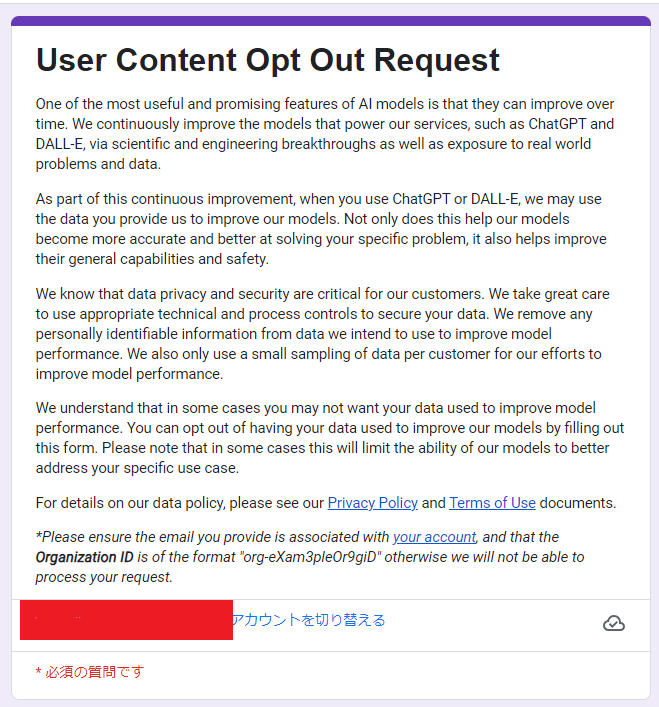
オプトアウト申請フォームの内容を日本語訳すると以下のようになります。
AIモデルの最も有用で有望な機能の1つは、時間の経過とともに改善されることです。私たちは、科学的および技術的なブレークスルー、現実世界の問題やデータにさらされることによって、ChatGPTやDALL-Eなどのサービスを支えるモデルを継続的に改善しています。
この継続的な改善の一環として、ChatGPTやDALL-Eを使用する際、私たちはあなたが提供するデータを使用してモデルを改善することがあります。これは、モデルがより正確になり、あなたの特定の問題を解決する能力が向上するだけでなく、一般的な能力や安全性も向上するためです。
データプライバシーとセキュリティは、私たちの顧客にとって重要な問題であることを理解しています。私たちは、適切な技術的およびプロセスコントロールを使用してデータを保護するために最大限の注意を払っています。私たちは、モデルパフォーマンスを向上させるために使用するデータから個人を特定できる情報を削除します。また、顧客ごとにわずかなサンプリングのみを使用して、モデルパフォーマンスを向上させるための取り組みを行っています。
私たちは、場合によっては、あなたが提供するデータを使用してモデルパフォーマンスを向上させることを望まない場合があることを理解しています。このフォームに記入することで、モデルパフォーマンスの改善にあなたのデータが使用されないようにすることができます。ただし、場合によっては、これによりモデルがあなたの特定のユースケースに対処する能力が制限される場合があります。
参照:https://docs.google.com/forms/d/1t2y-arKhcjlKc1I5ohl9Gb16t6Sq-iaybVFEbLFFjaI/viewform?ts=63cec7c0&edit_requested=true
上記に記載している箇所で特に以下に注意してください。
このフォームに記入することで、モデルパフォーマンスの改善にあなたのデータが使用されないようにすることができます。ただし、場合によっては、これによりモデルがあなたの特定のユースケースに対処する能力が制限される場合があります。
つまり、利用規約では「オプトアウトをすることで今後制約があるかもしれない」と記述しています。したがって、これらの設定については、個々人の利用シーンに合わせて十分に検討してから実施してください。
②「メールアドレス」「Organization ID」「Organization name」を入力
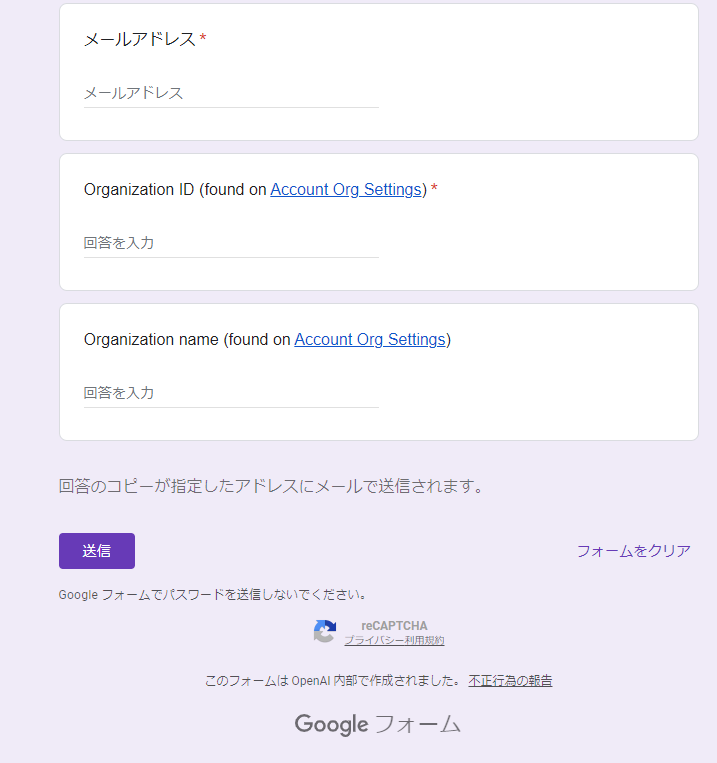
ChatGPTのアカウントに使用している、メールアドレスを入力してください。この際、オプトアウト申請したいアカウントのメールアドレスを入力することが必要です。
次に、「Organization ID」「Organization name」を入力します。「Organization ID」「Organization name」は、OpenAIの「Organization settings」から取得できます。
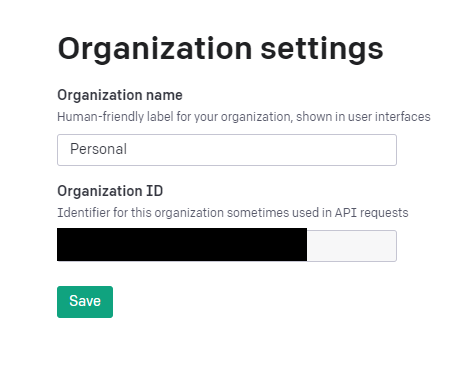
③送信ボタンをクリック
全て入力できたら送信ボタンを押せば「オプトアウト申請」が完了します。
5.「ChatGPTのチャット履歴をオフにする方法」
ChatGPTのチャット履歴をオフにする手順は以下の通りです。
①ChatGPTにログインする
②左下のアカウント名が表示されている箇所をクリック
③メニューが表示されるので、「settings」をクリック
④「settings」の内容が表示されるので、左側の「Data Controls」を選択
⑤「Chat History & Trainig」が表示されるので左側にスライドさせオフに設定
以下で詳しく内容を説明していきます。
①ChatGPTにログインする
ChatGPTにログインします。ログインの方法やアカウントの作成方法は以下を参照してください。
②左下のアカウント名が表示されている箇所をクリック
ChatGPTの操作画面でナビゲーションエリアから、自分のアカウント名を選択し、設定リストを表示します。
③メニューが表示されるので、「settings」をクリック
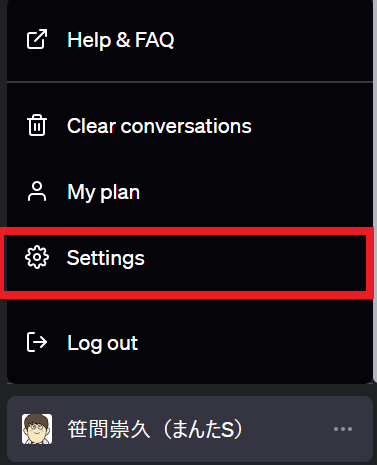
上記のメニューから「Settings」を選択します。
④「settings」の内容が表示されるので、左側の「Data Controls」を選択
以下の画面が表示されるので、左側のメニューから「Data controls」を表示させます。
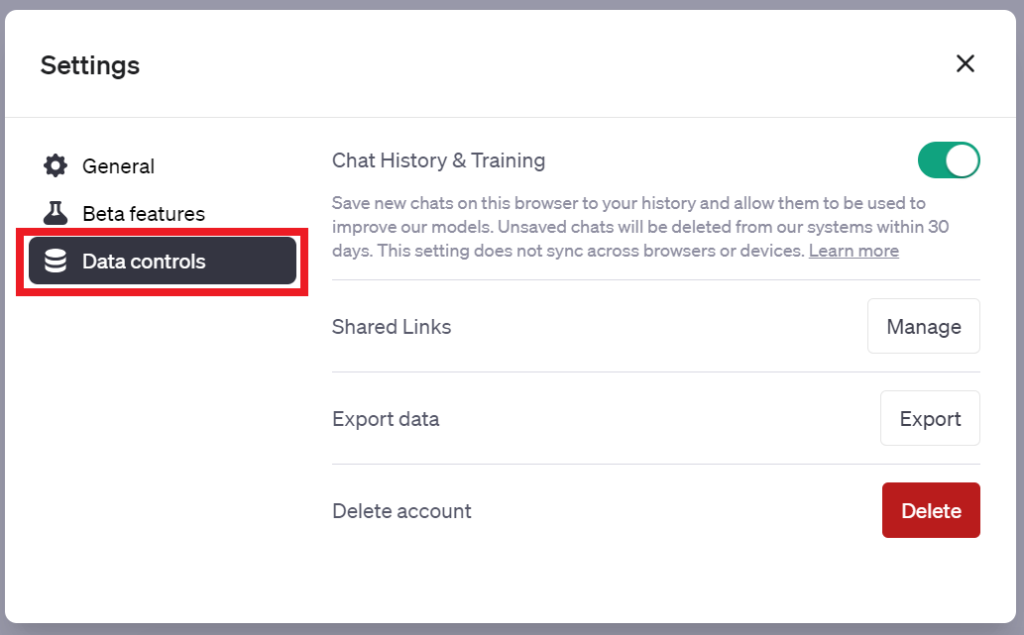
ここの英語を翻訳すると以下の事柄が記載されています。
Save new chats on this browser to your history and allow them to be used to improve our models. Unsaved chats will be deleted from our systems within 30 days. This setting does not sync across browsers or devices. Learn more
「このブラウザで新しいチャットを履歴に保存し、モデルの改善に使用することができるようにします。保存されていないチャットは30日以内にシステムから削除されます。この設定はブラウザやデバイス間で同期されません。詳しくはこちらをご覧ください。」
⑤「Chat History & Trainig」が表示されるので左側にスライドさせオフに設定
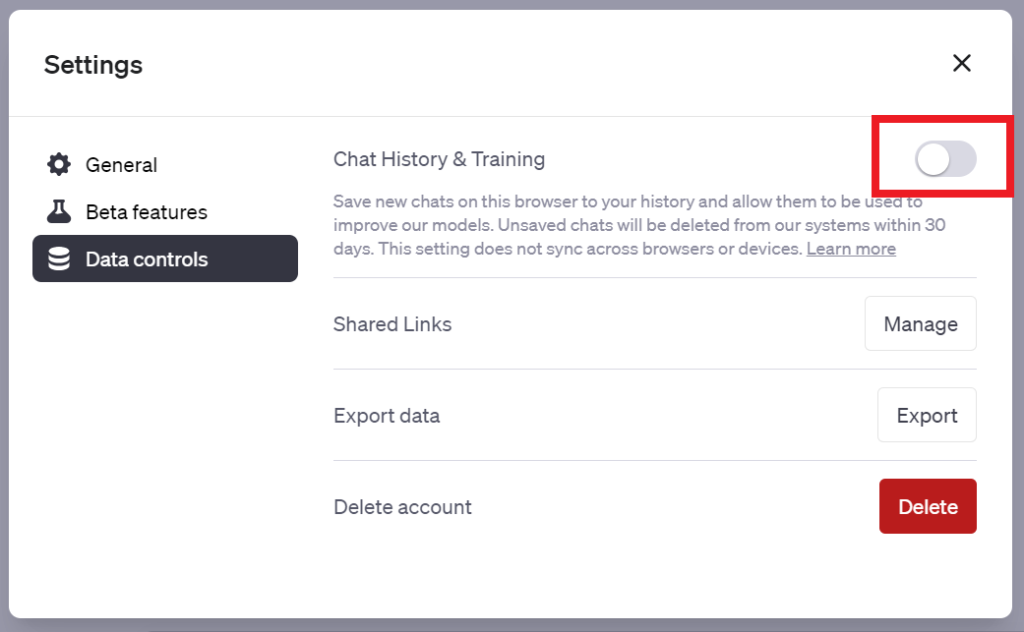
「Chat History & Training」をマウスで左側にスライドさせると、灰色に変化し、以下の画面が表示されます。これでOFFの状態となります。
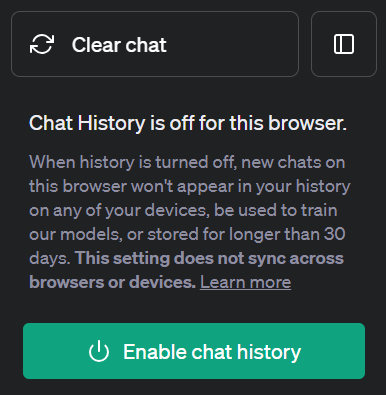
これで、ChatGPTのチャット履歴をオフにすることができます。
6.まとめ
ChatGPTは便利なサービスですが、利用の仕方や入力するデータの選択を間違えると様々なリスクが潜んでいます。
個人情報や機密情報を入力してしまい、情報漏えいを防ぐためにも、オプトアウト申請やチャット履歴のオフ設定などの導入を検討してみてください。
この記事を参考に、安全にAIが活用できるようになることを願っています。
投稿者プロフィール







